时尚创意的个性展台效果模型 利用3Ds max制作大师作品中的展台
3Ds max 人气:0

首先,我们需要制作一张贴图,如下:
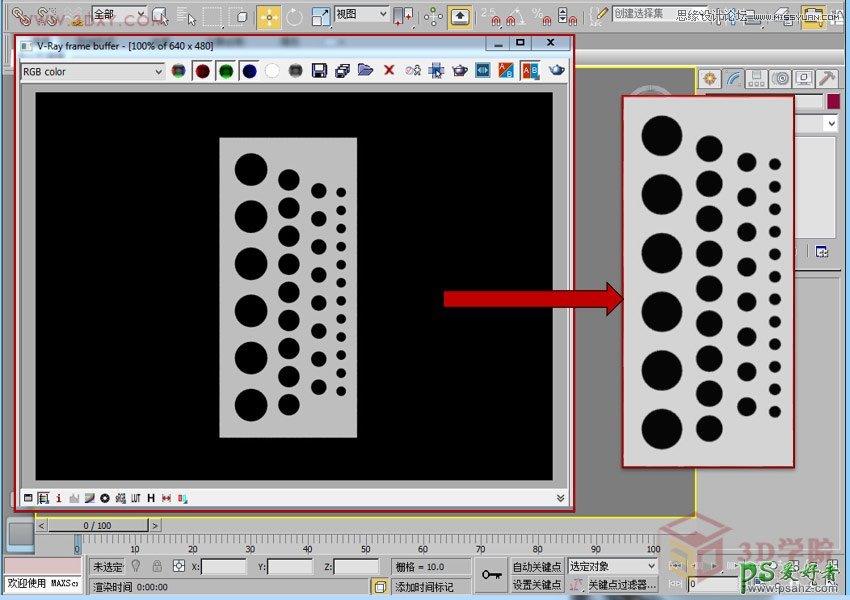
第二步,贴图制作好后,我们返回到max中,开始制作展台的外形,在前视图中我们创建一个平面,大家要是初学的话也可以根据我上面的参数来设定。
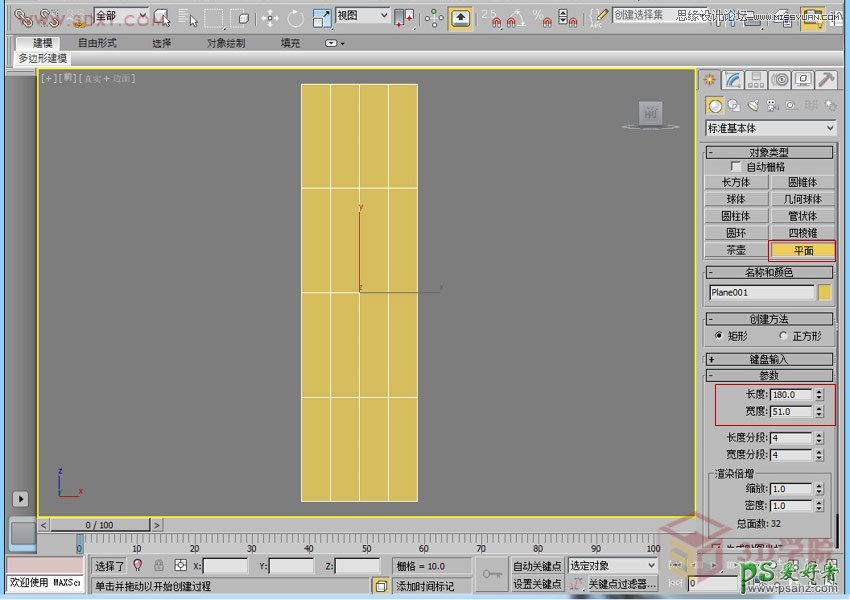
第三步,打开材质编辑器(快捷键:M),在不透明下添加我们制作好的贴图。
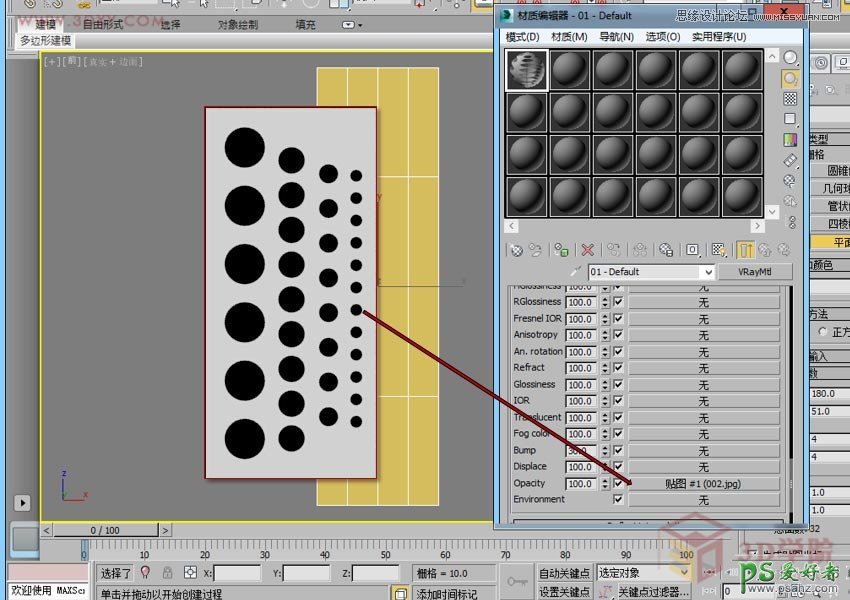
第四步,我们需要调整贴图大小。如图所示。
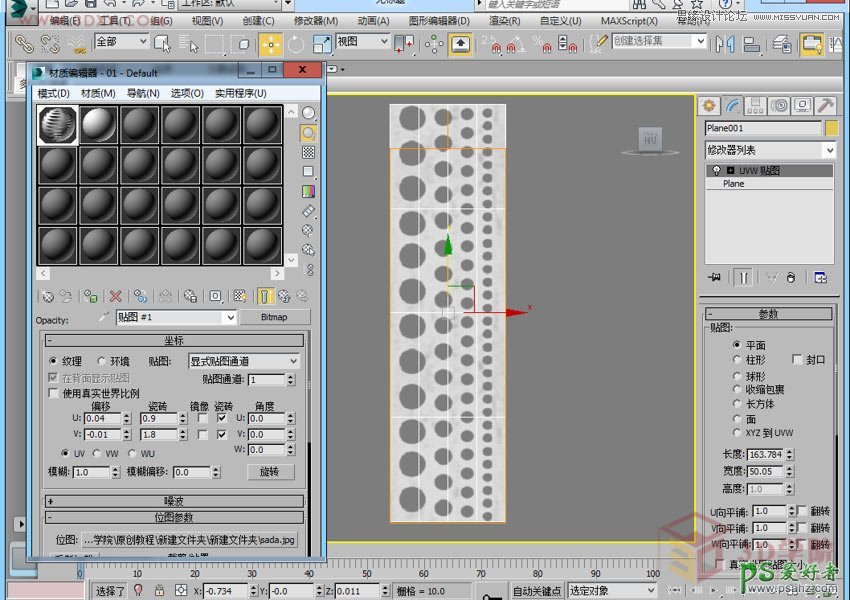
第五步,返回到plan层,增加分段数。
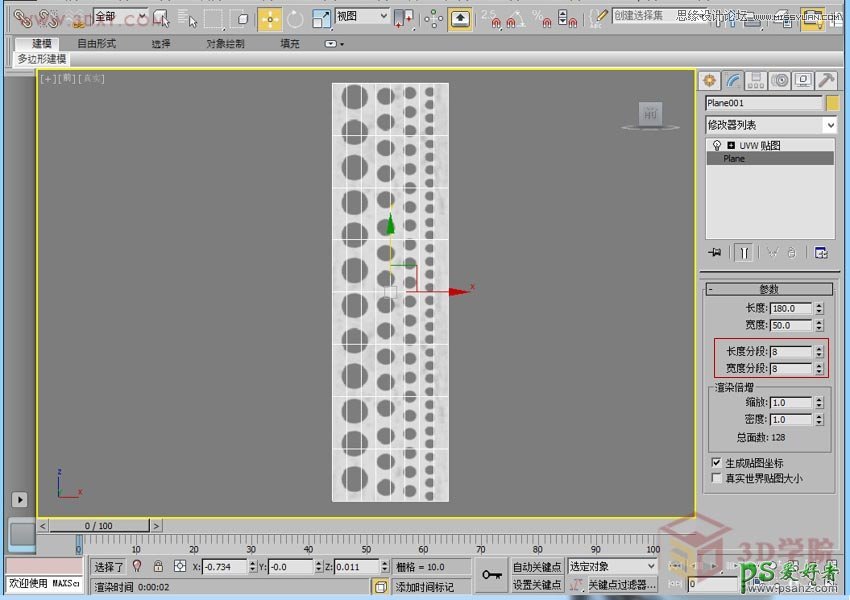
第六步,给模型添加一个FFD3×3×3,拖拽出一个弧形。
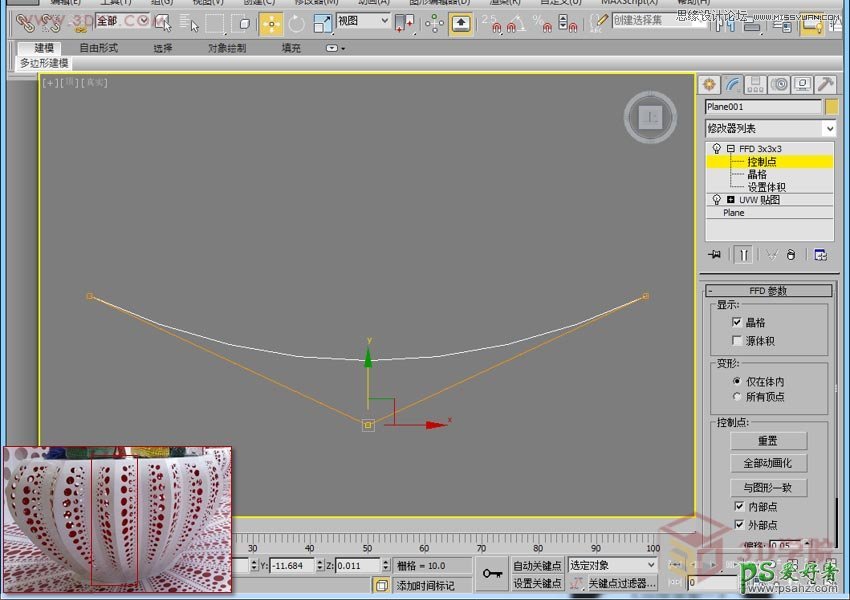
第七步,旋转一下角度,然后选择对称工具。关联复制出一个。注意:打开捕捉命令,把顶点对齐,效果图下图。
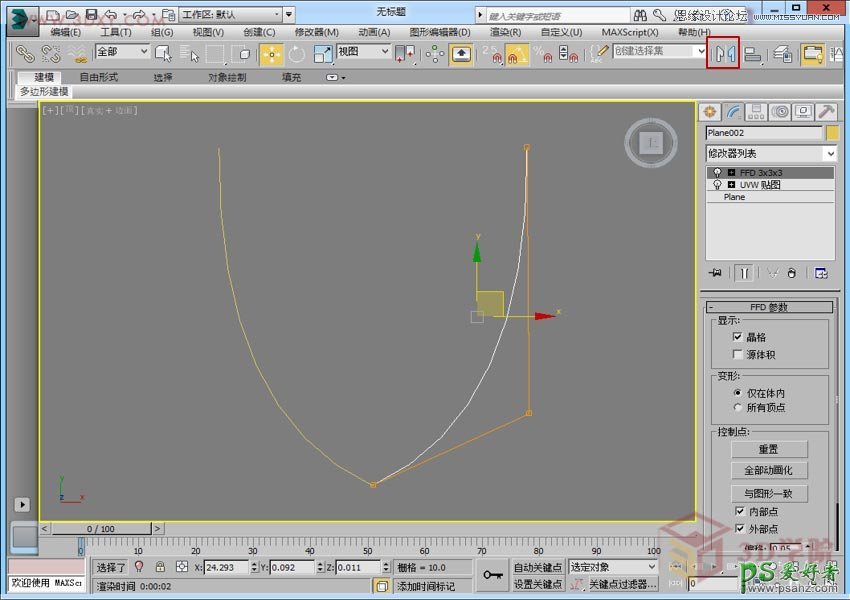
此时,我们可以转到透视图看下效果,适当的可以调节它的比例。或者渲染下看看外形。
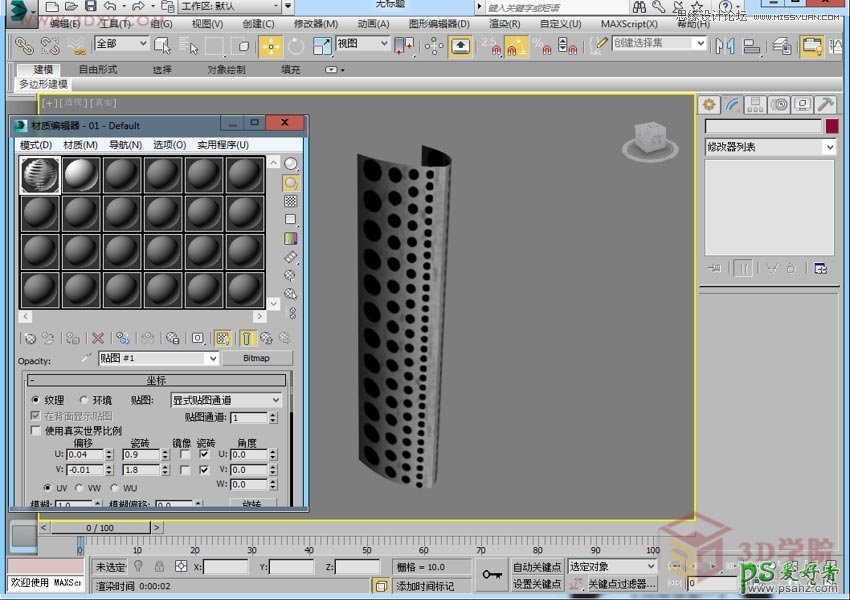
第八步,给它们成组,然后复制出来多个。(打开捕捉命令)
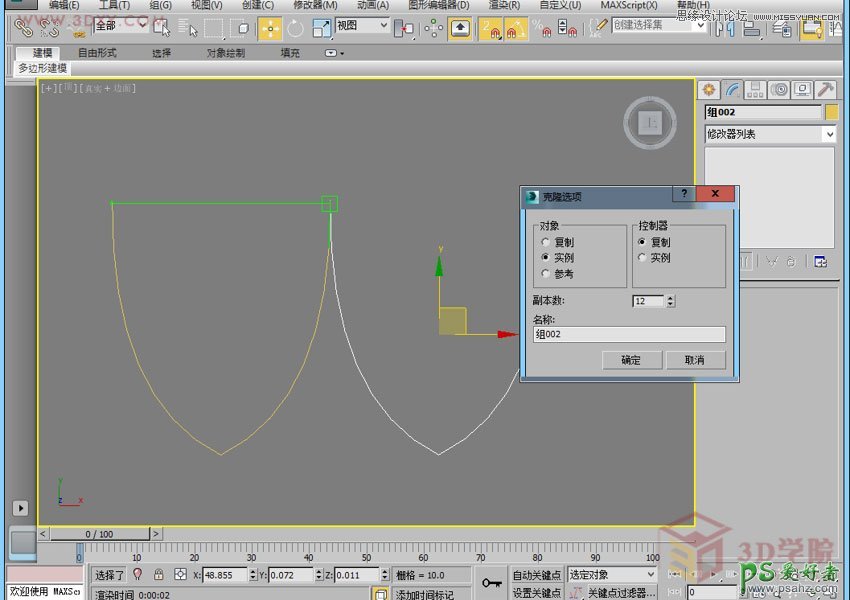
第九步,全部成组,给组添加弯曲(Bend)命令。参数如下。

第十步,在顶视图中创建一个截面。转到透视图中,我们可以看见有一个黄色的线,这个线是可以提取出来的。
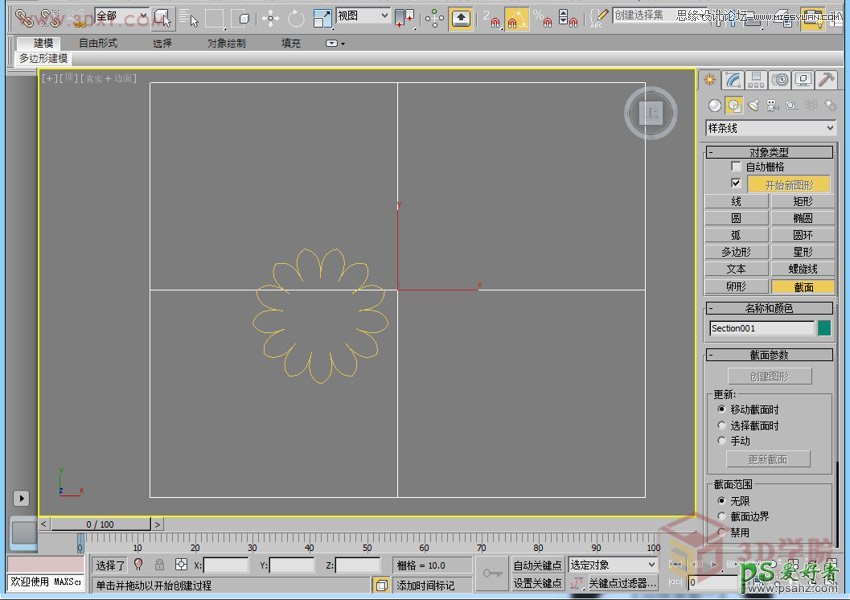
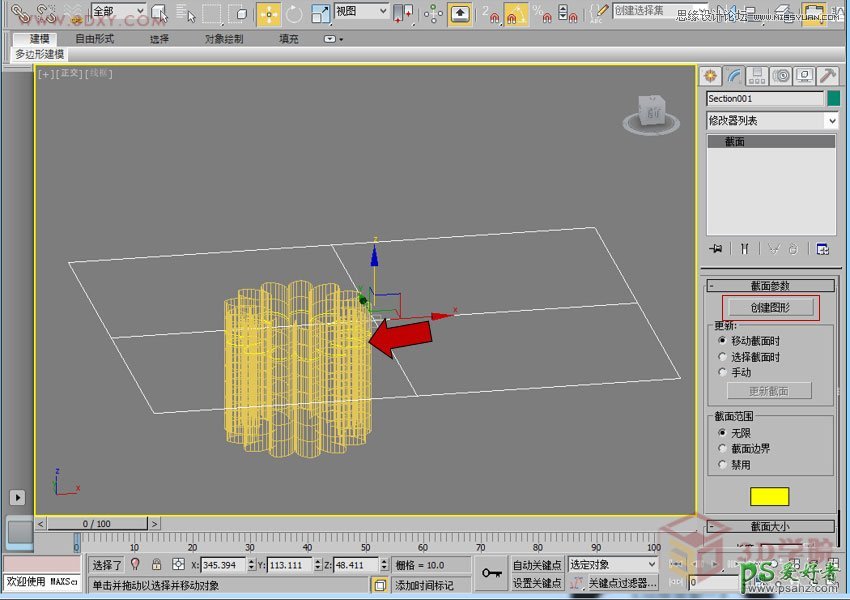
第十一步,我们把线提取出来,然后我们把点焊接一下。
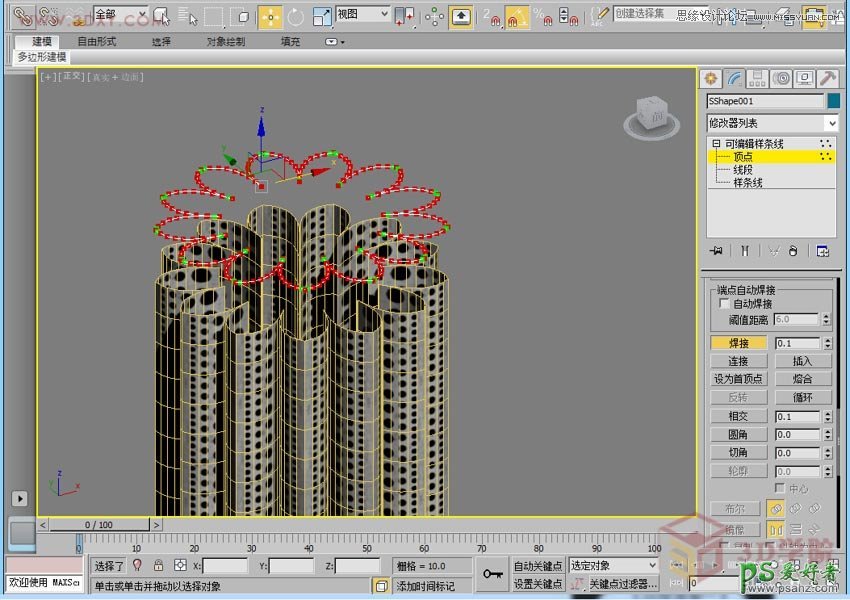
第十二步,将图形挤出,讲模型转化为多边形,因为我门就需要上面的一个面,所以将下面不需要的部分可以选择都删除掉。

第十三步,我们讲所有的模型成组,然后给模型加一个FFD3×3×3。如下图:

然后我们讲下面缩放变形。缩放成我们需要的样式。

第十四步,内部我们可以复制出来一个,给他附上一个红色的材质。外部模型材质白色即可。渲染看看,一个简单又个性的小展示台就这样创建完成了。
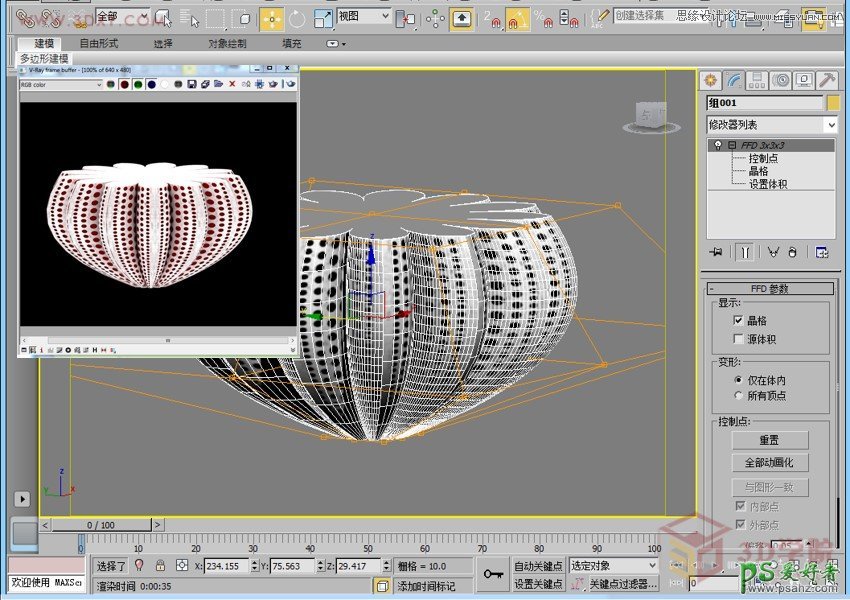
草间弥生的艺术和她所有的衍生产品如此迷人,是因为采用了充满活力的混合色彩。布满无限延伸的圆点、网线等图案,色彩、空间的交相辉映充分体现了人们对无限空间精神世界的需求。草间弥生式的图案活灵活现,总是把人带入一个美妙的奇幻世界。幻觉扩散,使你感觉身在图案之中而失去了重心,没有起点也没有终点,草间弥生视自己的生命为“迷失在无数圆点之中的一个”。
加载全部内容